Nemokamas vaizdo įrašų redaktorius atidaro
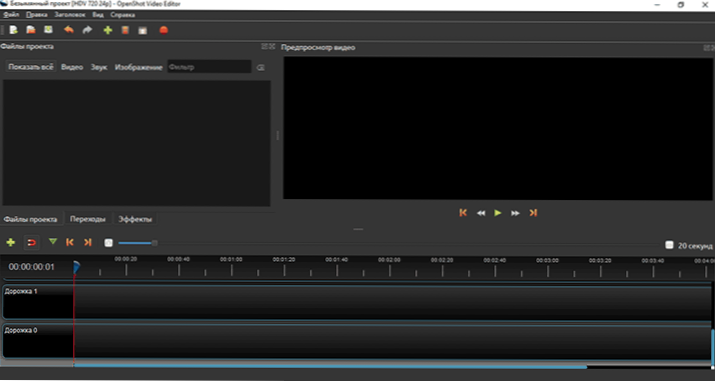
- 2719
- 794
- Thomas Zemlak
Ne taip seniai svetainė išleido geriausius nemokamus vaizdo įrašų redaktorius, kuriuose pristatė ir paprastas filmų redagavimo programas, ir profesionalius vaizdo įrašų diegimo įrankius. Vienas iš skaitytojų uždavė klausimą: „O kaip su„ OpenShot “?". Iki to momento aš nežinojau apie šį redaktorių, bet jam buvo verta atkreipti į jį dėmesį.
Šioje apžvalgoje apie „OpenShot“ - nemokamą rusų programą, skirtą redaguoti vaizdo įrašus ir netiesinį diegimą su atvirojo kodo, galima „Windows“, „Linux“ ir „MacOS“ platformoms ir siūlo labai platų vaizdo įrašų darbų sąrašą, tinkantį tiek pradedantiems vartotojams, tiek apie tai, kas svarsto Programinė įranga, tokia kaip „Movavi“ vaizdo įrašų redaktorius, per paprastas.
Pastaba: Šis straipsnis nėra pamoka ar instrukcijos, kaip įdiegti vaizdo įrašą „OpenShot“ vaizdo įrašų redaktoriuje, veikiau trumpa demonstracija ir funkcijų apžvalga, skirta sudominti skaitytoją, kuris ieško paprasto, patogaus ir funkcionalaus vaizdo įrašų redaktoriaus.
„OpenShot“ vaizdo įrašų redaktoriaus sąsaja, įrankiai ir galimybės
Kaip minėta aukščiau, „OpenSHOT“ vaizdo įrašų redaktorius turi sąsają rusų kalba (be kitų palaikomų kalbų) ir yra prieinamas visose pagrindinėse operacinėse sistemose, mano atveju - „Windows 10“ (ankstesnės versijos: 8 ir 7 yra palaikomos).
Tie, kurie dirbo su tipišku vaizdo įrašo vaizdo įrašu per pirmąjį programos paleidimą, pamatys gana pažįstamą sąsają (panašią į supaprastintą „Adobe“ premjerą ir panašiai pritaikomą), susidedančią iš: susidedančios iš: susidedančios iš:
- Sritys su dabartinio projekto failų skirtukais (palaikomos „Drag-N-Drop“, kad pridėtų medijos failų), perėjimus ir efektus.
- Vaizdo įrašų peržiūra „Windows“.
- Laiko skalės su takeliais (jų numeris yra savavališkas, taip pat „OpenShot“. Jie neturi iš anksto nustatyto tipo - vaizdo įrašų, garso ir kt.P.)
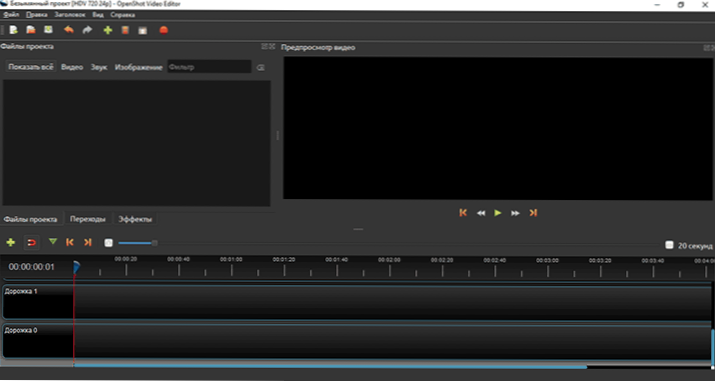
Tiesą sakant, paprastam vaizdo įrašui redaguoti paprastą vartotoją, naudojantį „OpenShot“, tiesiog pridėkite visus reikalingus vaizdo įrašus, garso įrašus, nuotraukas ir vaizdus, įdėkite juos tinkamu keliu pagal laiko skalę, pridėkite reikiamus efektus ir perėjimus.

Tiesa, kai kurie dalykai (ypač jei yra patirtis naudojant kitas vaizdo įrašų diegimo programas) nėra visiškai akivaizdūs:
- Vaizdą. Nors greičio ir kai kurių efektų parametrai nustatomi per kontekstinį meniu.
- Pagal numatytuosius nustatymus efektų, perėjimų ir klipų savybių langas nerodomas ir nėra kur nors meniu. Norėdami jį parodyti, turite spustelėti bet kurį laiko skalės elementą ir pasirinkti elementą „Savybės“. Po to langas su parametrais (su galimybe juos pakeisti) neišnyks, o jo turinys pasikeis pagal pasirinktą skalės elementą.

Tačiau, kaip jau sakiau, tai nėra pamokos, susijusios Pažįstamas man.
Pastaba: dauguma tinklo medžiagų apibūdina darbą pirmoje „OpenShot“ versijoje, 2 versijoje.0, nagrinėjama čia, kai kurie sąsajos sprendimai skiriasi (pavyzdžiui, anksčiau paminėtas efektų ir perėjimų savybių langas).
Dabar apie programos galimybes:
- Paprastas redagavimas ir išdėstymas naudojant „Drag-N-Drop“ laiko skalėje su reikiamu kelių skaičiumi, skaidrumo, vektorių formatų (SVG), posūkių, dydžio pokyčių, mastelio keitimo ir kt. Palaikymas.P.
- Vertas efektų rinkinys (įskaitant „Chroma“ raktą) ir perėjimai (keistu būdu nerado efektų garso įrašui, nors aprašytas aprašymas oficialioje svetainėje).
- Kreditų kūrimo įrankiai, įskaitant animacinius 3D tekstus (žr. Antraštės meniu elemente animuoti kreditai reikalauja „Blender“ (galite jį atsisiųsti nemokamai iš „Blender“.Org).

- Platus importo ir eksporto formatų rinkinys, įskaitant didelės skiriamosios gebos formatus.

Apibendrinimas: Žinoma, tai nėra šauni profesionali programinė įranga, skirta netiesiniam diegimui, tačiau iš nemokamų vaizdo įrašų redagavimo programų, be to, rusų kalba, ši parinktis yra viena iš labiausiai vertų.
Galite atsisiųsti „OpenShot“ vaizdo įrašų redaktorių iš oficialios svetainės https: // www.„OpenShot“.Org/, toje pačioje vietoje galite susipažinti su vaizdo įrašu, padarytu šiame redaktoriuje („Watch Video Point“).

